Mac’teki Apple Hesabı
Apple Hesabı’nız, tüm Apple servislerine erişmenizi sağlar. App Store’dan uygulama indirmek; Apple Music’teki, Apple Podcasts’teki, Apple TV’deki ve Apple Books’taki ortamlara erişmek; içeriklerinizi iCloud’u kullanarak aygıtlarınızda güncel tutmak; bir Aile Paylaşımı grubu ayarlamak ve daha fazlası için Apple Hesabı’nızı kullanın.
Diğer uygulamalara ve web sitelerine erişmek için de Apple Hesabı’nızı kullanabilirsiniz (Mac’te Apple ile Giriş Yap’ı kullanma konusuna bakın).
Önemli: Apple Hesabı parolanızı unutursanız yeni bir Apple Hesabı yaratmanız gerekmez. Parolanızı almak için giriş yap penceresindeki Parolayı Unuttum’u tıklamanız yeterli.
Diğer aile üyeleri Apple aygıtları kullanıyorsa her aile üyesinin kendi Apple Hesabı’nın olduğundan emin olun. Bu bölümün devamında açıklanan Aile Paylaşımı sayesinde çocuklarınız için Apple Hesapları yaratabilir, satın almaları ve abonelikleri paylaşabilirsiniz.
Apple Hesabı’nızla kullanabileceğiniz servisleri görmek için Apple kimliğimi nerede kullanabilirim? adlı Apple destek makalesine bakın.
Hepsi tek bir yerde. Apple Hesabı’nızla ilişkili her şeyi aynı yerde yönetin. MacBook Pro’nuzda Sistem Ayarları’nı açın; Apple Hesabı’nız ve Aile Paylaşımı ayarları kenar çubuğunun en üstündedir. Henüz yapmadıysanız Apple Hesabı’nıza giriş yapmak için kenar çubuğunun en üstündeki “Apple Hesabı’nıza giriş yapın”ı tıklayın.
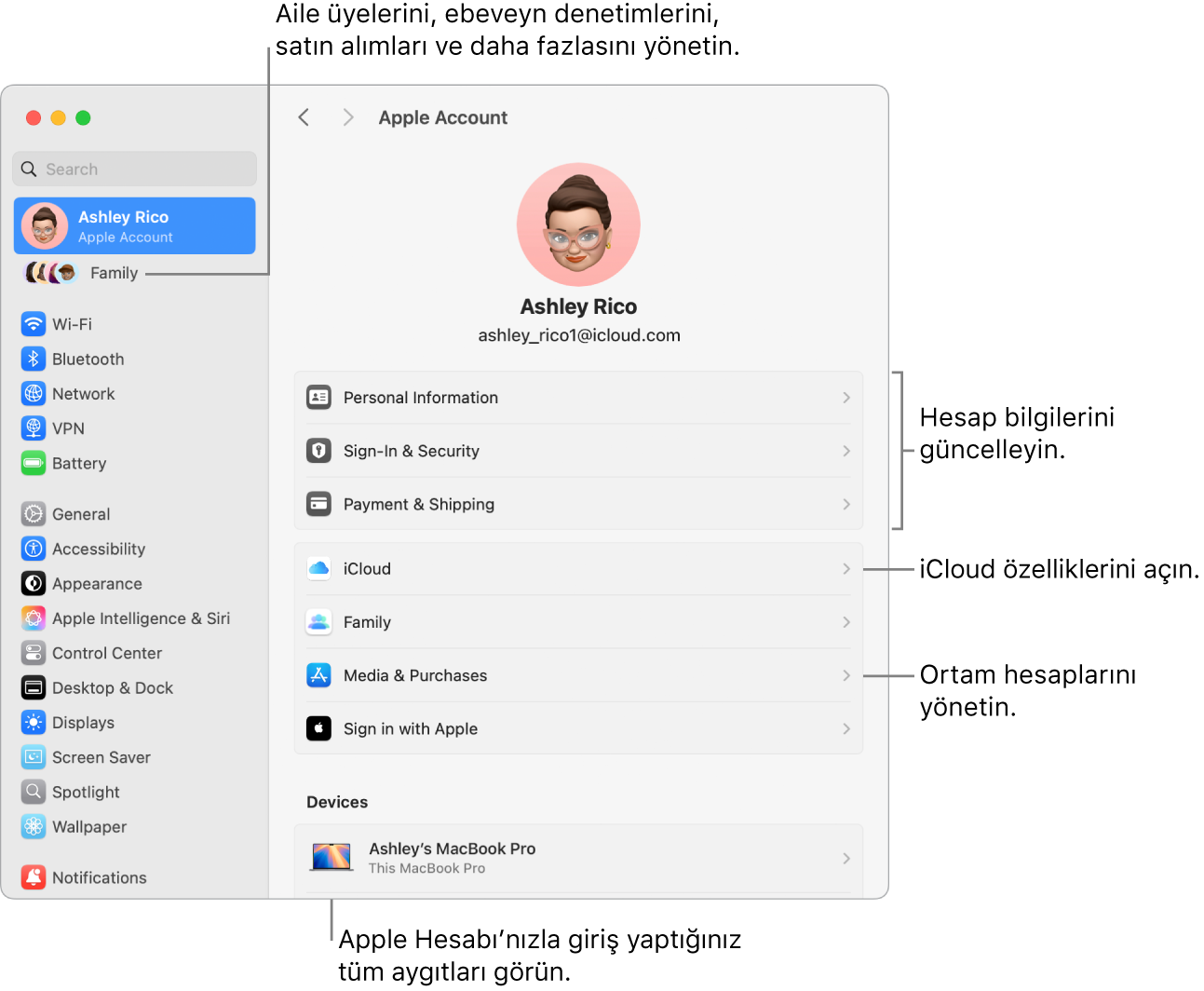
Hesap, güvenlik ve ödeme bilgilerini güncelleyin. Sistem Ayarları’nda, kenar çubuğunda Apple Hesabı’nızı tıklayın, sonra hesabınızla ilişkili bilgileri gözden geçirip güncellemek için bir öğeyi seçin.
Kişisel Bilgiler: Apple Hesabı’nızla ilişkili adınızı, doğum tarihinizi, Memoji’yi veya fotoğrafı güncelleyin. Apple ile iletişim için tercihlerinizi de ayarlayabilir ve verilerinizin nasıl yönetildiğini görebilirsiniz.
Giriş Yapma ve Güvenlik: Apple Hesabı parolanızı değiştirin, iki faktörlü kimlik doğrulamayı açın, giriş yapmak için kullanabileceğiniz telefon numaralarını ekleyin veya silin ve Hesap Kurtarma’yı ya da Vâris’i ayarlayın. Apple ile Giriş Yap’ı kullanma konusuna bakın.
Ödeme ve Teslimat: Apple Hesabı’nızla bağlantılı ödeme yöntemlerini ve Apple Store’dan satın aldıklarınız için teslimat adresinizi yönetin.
iCloud: iCloud’u tıklayın, sonra hangi iCloud özelliklerini açmak istediğinizi seçin. iCloud+ özelliklerini de açabilir ve iCloud saklama alanınızı yönetebilirsiniz. Bir iCloud özelliğini açtığınızda, içerikleriniz iCloud’da saklanır, böylece herhangi bir içeriğe iCloud’un açık olduğu ve aynı Apple Hesabı’na giriş yaptığınız aygıtlardan erişebilirsiniz. iCloud hakkında daha fazla bilgi edinmek için iCloud Kullanma Kılavuzu’nda iCloud’u MacBook Pro’nuzla kullanma konusuna ek olarak iCloud’u kullanan uygulamalar ve özellikler ve iCloud+ nedir+? konularına bakın.
Ortamlar ve Satın Almalar: Apple Music’e, Apple Podcasts’e, Apple TV’ye ve Apple Books’a bağlı hesapları yönetin; satın alma ayarlarını seçin ve aboneliklerinizi yönetin.
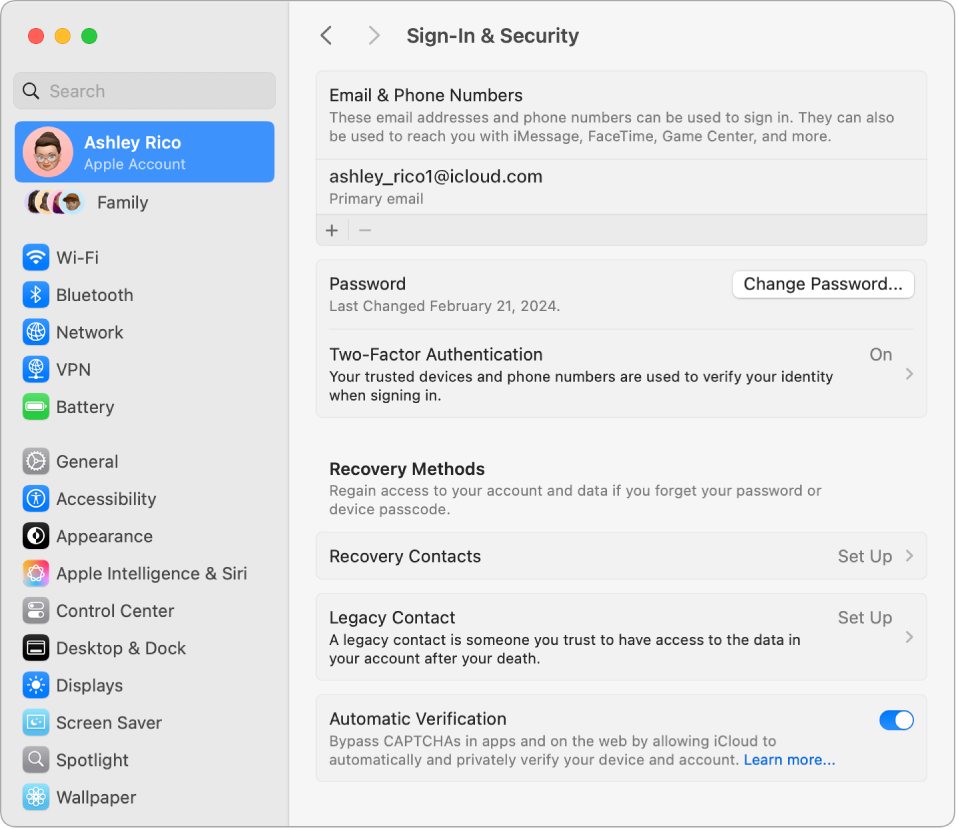
Parolalar uygulamasını kullanın. Tüm parolalarınızı, geçiş anahtarlarınızı ve doğrulama kodlarınızı tek bir yerde ve aygıtlarınızın genelinde görün. iCloud’a aynı Apple Hesabı ile giriş yapın ve iCloud ayarlarında Parolalar’ı açın. Mac’te parolaları kullanma konusuna bakın.
Tüm aygıtlarınızı görün. Apple Hesabı’nıza bağlı tüm aygıtları görün. Her bir aygıt için [Aygıtımı] Bul’un açık olduğunu doğrulayabilir (Bul konusuna bakın), bir iOS veya iPadOS aygıtı için iCloud Yedekleme’nin durumunu görebilir veya artık sahip olmadığınız bir aygıtı hesabınızdan çıkarabilirsiniz.
Aile Paylaşımı. Aile Paylaşımı ile en fazla altı üye ile bir aile grubu ayarlayabilirsiniz. Sonra da aygıt konumlarını paylaşabilir ya da aygıtları Bul’da kayıp olarak işaretleyebilirsiniz. Ayrıca, çocuklarınız için Apple Hesapları yaratarak ve Ekran Süresi sınırları ayarlayarak çocuklarınızın aygıtlarını kullanma biçimlerini yönetebilirsiniz (Mac’te Ekran Süresi konusuna bakın).
Aile Paylaşımı sayesinde Apple TV+, Apple Music, iCloud+ ve daha fazlası dahil olmak üzere abonelikleri paylaşabilirsiniz. App Store, Apple TV uygulaması, Apple Books ve iTunes Store satın alımlarınızı da paylaşabilirsiniz. Aile üyelerinin kendi iCloud hesapları olmaya devam edebilir. Ailenin satın aldıklarını bir kredi kartıyla öderken diğer yanda çocuklarınızın harcamalarını doğrudan MacBook Pro’nuzdan onaylayabilirsiniz. Aile Paylaşımı ayarlarınızı yönetmek için Sistem Ayarları’nda Aile’yi tıklayın. Daha fazla bilgi için Aile Paylaşımı’nı ayarlama adlı Apple Destek makalesine bakın.
Daha fazla bilgi edinin. iCloud ve Aile Paylaşımı hakkında daha fazla bilgi edinmek için iCloud’u MacBook Pro’nuzla kullanma ve Mac’te bir Aile Paylaşımı grubunu yönetme konularına bakın.